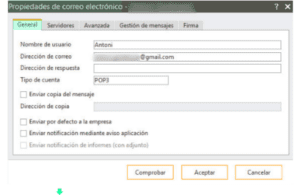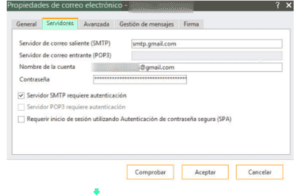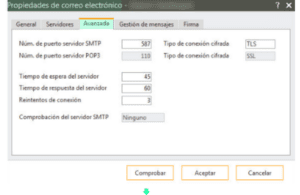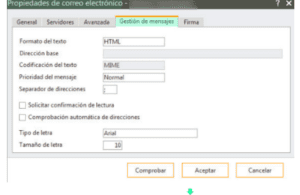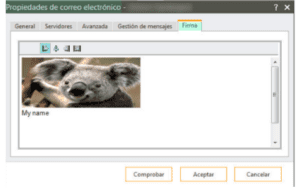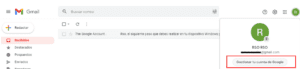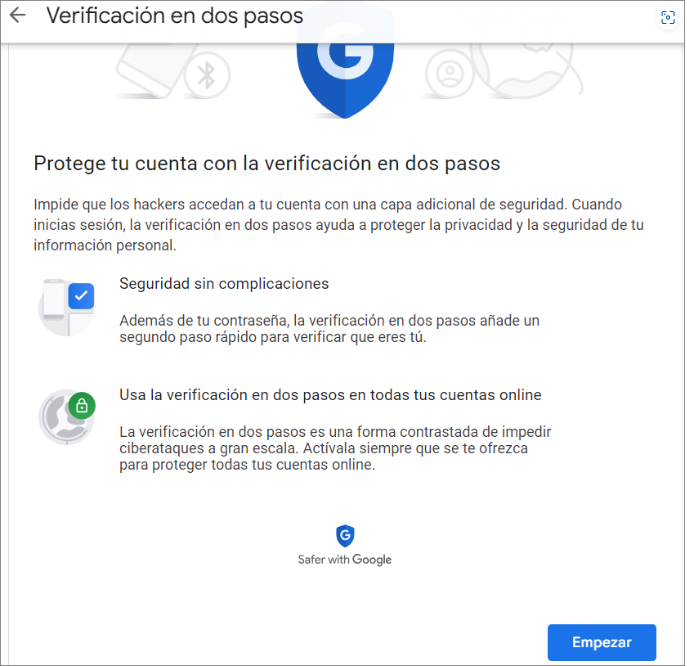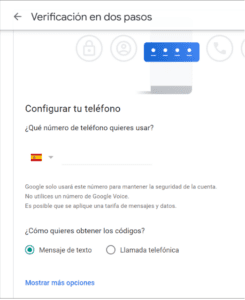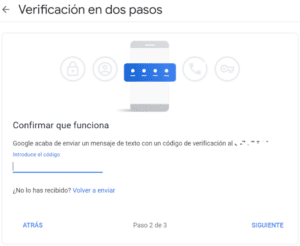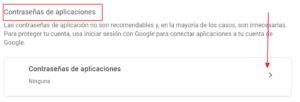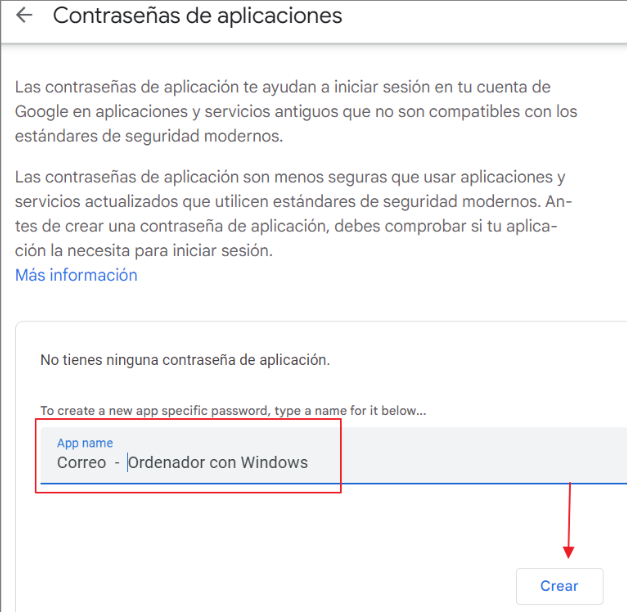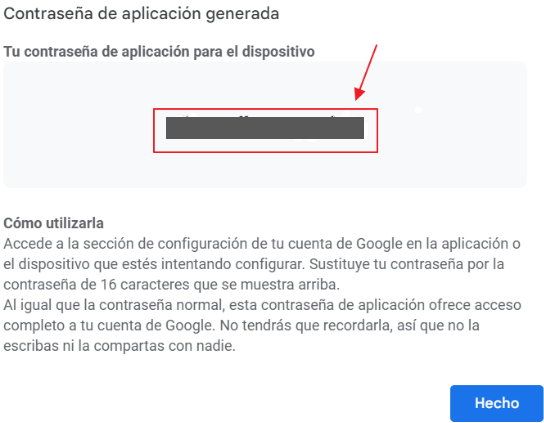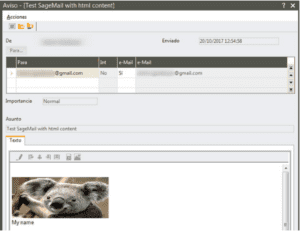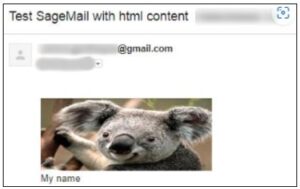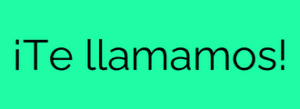A partir de septiembre de 2024, Google realizará modificaciones en su política de seguridad, entre ellas impedirá el acceso a la cuenta desde aplicaciones de terceros que implique utilizar la contraseña principal de Google. En su lugar, será obligatorio iniciar sesión con una contraseña de aplicación.
Este cambio será requerido únicamente al utilizar la opción de Sage Mail para enviar correos a través de cuentas de Gmail.
A continuación, te contamos en unos sencillos pasos cómo configurar tanto tu Sage como tu cuenta de Gmail para seguir utilizando Sage Mail con normalidad.
Configuración de Sage 200 y Sage Despachos
- Accede al módulo de Inicio, dentro del menú Administración / Mi configuración.
- Selecciona la opción de Cuentas y Contraseñas en el menú lateral izquierdo.
- Luego, dirígete a la pestaña de Correo y haz clic en el botón Avanzado.
- En la pantalla de Propiedades de correo electrónico, se establecen los parámetros del correo con las cuentas de Gmail. Asegúrate de revisar y ajustar la configuración:
Configuración de Gmail
- Abre el navegador y accede al sitio web de Gmail, luego selecciona «Gestionar tu cuenta de Google«:
- En la sección de Seguridad, dentro del bloque «Cómo inicias sesión en Google«, localiza el campo de Verificación en dos pasos:
- Haz clic en «Empezar»:
- Completa la configuración de las siguientes pantallas:
- Una vez finalizado el proceso, vuelve a “Verificación en dos pasos” y desplázate hasta la parte inferior de la página para acceder a “Contraseñas de aplicaciones”.
- En el campo “App name”:
- Asigna un nombre descriptivo que te permita recordar el propósito de esta configuración, por ejemplo, “Correo”, y selecciona la aplicación “Ordenador con Windows”. Luego, haz clic en «Generar«.
- Verifica el correcto funcionamiento del envío de correos utilizando una cuenta de Gmail.
¿Tienes alguna duda o necesitas ayuda para configurarlo?